Como definir ou alterar a senha do Apple Watch
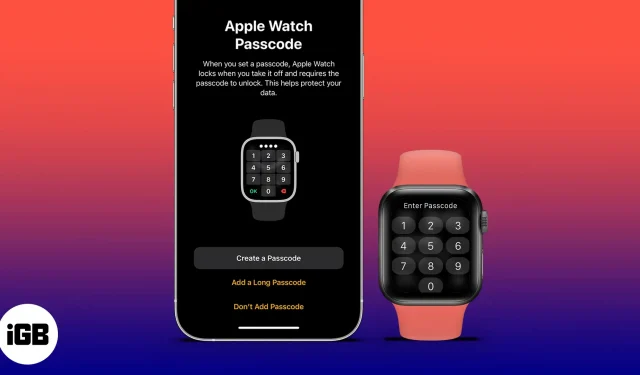
Embora a Apple tenha equipado o iPhone e o Mac com Touch ID e Face ID, a Apple também incluiu um recurso de senha em seus relógios. Se você não sabia como definir uma senha em seu Apple Watch, aqui está um guia passo a passo para definir ou alterar sua senha em seu Apple Watch.
Por que preciso de uma senha no meu Apple Watch?
Alguns podem sentir a necessidade de senhas para algo como um relógio, mas há uma razão para o recurso de senha existir no Apple Watch. O Apple Watch tem tantos recursos e usos, mas entre eles usamos mais notificações e chamadas. Com esta funcionalidade vem um risco de privacidade.
Como adicionar uma senha ao Apple Watch
Existem várias maneiras de ativar a senha no Apple Watch. Você pode fazer isso no relógio ou em um iPhone emparelhado. Siga nosso guia para descobrir como.
1. Defina uma senha usando o Apple Watch.
Definir uma senha com o Apple Watch é um processo de várias etapas, e veja como fazê-lo:
- Pegue seu Apple Watch e pressione a coroa para acessar o menu.
- Encontre o aplicativo Configurações e inicie-o.
- Role para baixo até a senha.
- Selecione Ativar senha.
- Agora digite a senha que você deseja.
- Digite novamente sua senha para certificar-se de que digitou o número correto.
E aqui está como é feito. Agora, se você deseja definir sua senha via iPhone ou se deseja que ela tenha mais de quatro dígitos, aqui estão as etapas que você pode seguir.
2. Defina uma senha em seu Apple Watch usando seu iPhone.
- Acesse o aplicativo Assistir.
- Agora role até Senha.
- Na seção “Senha”, selecione “Ativar senha”.
- Agora você será solicitado a inserir sua nova senha no Apple Watch.
- Digite novamente sua senha no Apple Watch.
Observação. Depois de definir a senha, você verá um pequeno ícone de cadeado na parte superior do mostrador do relógio.
Defina uma senha de mais de quatro dígitos no seu Apple Watch
Agora que já sabemos como definir uma senha usando o iPhone, definir uma senha mais longa também é um processo simples. Isso pode ser feito em ambos os dispositivos, iPhone e Apple Watch. Para ativar uma senha mais longa, siga estas etapas:
- Vá para Configurações no seu Apple Watch ou no aplicativo Watch no seu iPhone.
- Role até Senha.
- Na seção “Senha”, desative “Senha Simples”.
- Você será solicitado a inserir uma nova senha.
- Insira uma senha nova e mais longa.
Observação. Depois de desativar a senha simples, você pode inserir uma nova senha mais longa contendo até 10 dígitos.
Como alterar ou desativar a senha do Apple Watch
Agora que definimos uma senha em nosso Apple Watch e o protegemos de intrusos, pode chegar um momento em que teremos que dar nosso relógio a outra pessoa. Nesse caso, pode ser necessário alterar a senha ou, em alguns casos, removê-la. Aqui estão os passos de como fazê-lo:
- Vá para o aplicativo Configurações no seu relógio ou o aplicativo Relógio no seu iPhone.
- Role para baixo até Senha.
- Você será solicitado a inserir sua senha no Apple Watch.
- Agora selecione Alterar senha ou Desativar senha.
- Se você estiver alterando sua senha, digite uma nova.
Mas e se, como eu, você continuar esquecendo sua senha? Bem, nós temos uma solução. Consulte nossa explicação sobre como redefinir sua senha do Apple Watch.
Perguntas frequentes
Não, você não pode ignorar a senha. Você precisará redefinir e apagar todos os dados para remover a senha.
Para melhorar a segurança do seu Apple Watch, confira nosso artigo sobre os recursos de segurança do Apple Watch.
Você pode fazer dez tentativas para desbloquear o Apple Watch. Depois disso, você precisará redefinir seu Apple Watch.
Você decide. Você pode optar por manter a mesma senha para iPhone e Apple Watch, ou completamente diferentes. Embora por razões de segurança, é recomendável usar senhas diferentes.
Deixe-nos saber o que você acha do Apple Watch nos comentários, como você se sente sobre ele e qual o valor que ele tem em sua vida.



Deixe um comentário